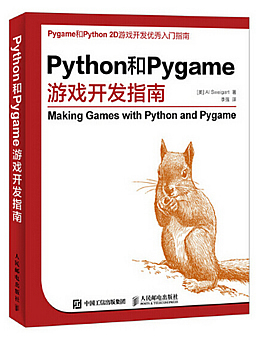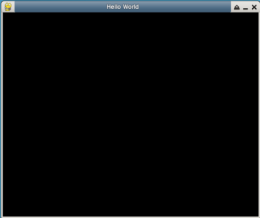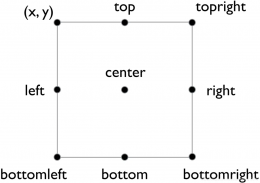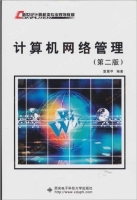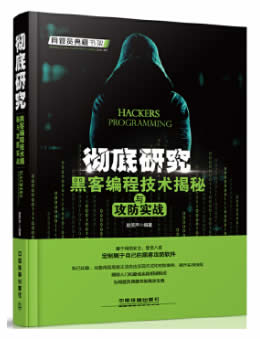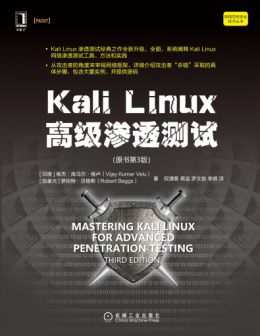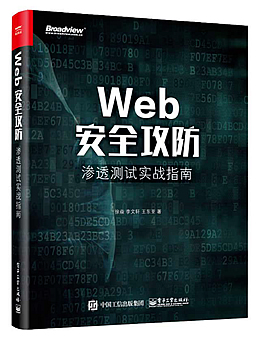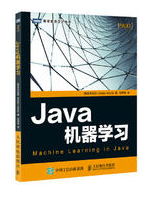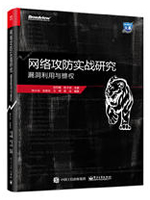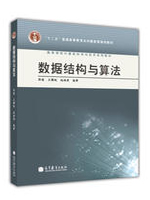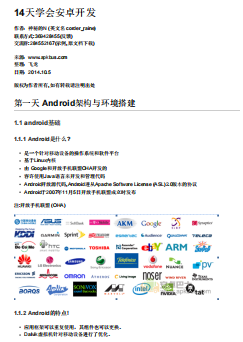我们帮大家精选了Python相关的编程文章,网友龚承志根据主题投稿了本篇教程内容,涉及到pygame、pygame制作游戏人物精灵的行走及二段跳实现方法相关内容,已被751网友关注,涉猎到的知识点内容可以在下方电子书获得。
pygame制作游戏人物精灵的行走及二段跳实现方法
不得不承认《Python游戏编程入门》这本书翻译、排版非常之烂,但是里面的demo还是很好的,之前做了些改编放到这里。
先是素材:
背景
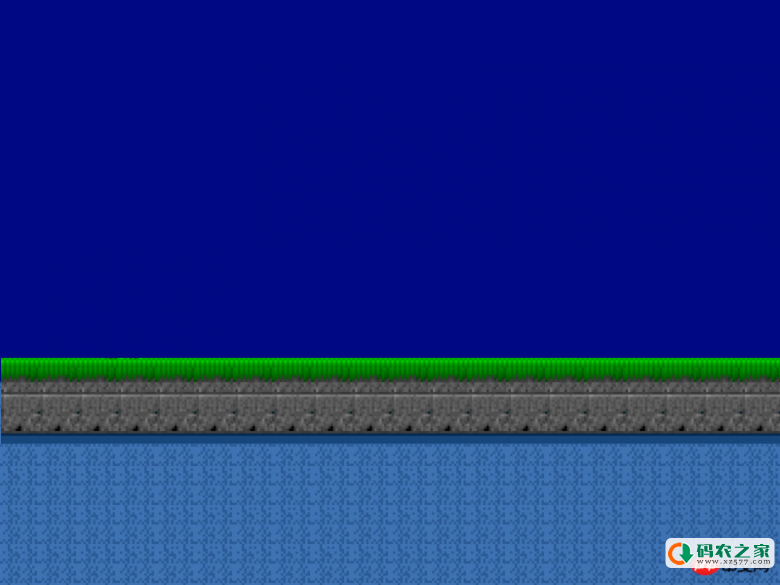
精灵
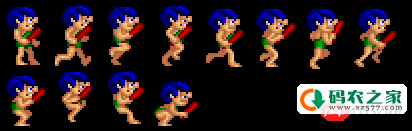
所有素材均取自此书
接下来就是精灵类的创建了:
(self)
self.master_image === -1= 1= 1=== 1============rect == (rect.width // width) * (rect.height // height) - 1 update(self, current_time, rate=30 current_time > self.last_time ++= 1 self.frame >== self.frame !== (self.frame % self.columns) *= (self.frame // self.columns) *=== self.frame
将精灵类“放置”到游戏屏幕上,并加上背景
pygame.init()
screen = pygame.display.set_mode((800, 600))
font = pygame.font.Font(None, 24)
framerate = pygame.time.Clock()
bg = pygame.image.load("background.png").convert_alpha()
pl = pygame.image.load('caveman.png').convert_alpha()# 创建精灵组group = pygame.sprite.Group()
player = MySprite(screen)
player.load("caveman.png", 50, 64, 8)
player.first_frame = 1player.last_frame = 7player.position = 400, 303group.add(player)while True:for event in pygame.event.get():if event.type == QUIT:
sys.exit()# 设置帧数framerate.tick(30)
ticks = pygame.time.get_ticks()
这样的话精灵就在画布上了,我们得让它能左右移动:
keys = pygame.key.get_pressed()if keys[K_ESCAPE]:
sys.exit()if keys[K_RIGHT]:
player.X += 8if keys[K_LEFT]:if player.X > 0:
player.X -= 8
然后实现跳跃及二段跳跃
这里需要说下二段跳跃的注意点:
1.直到落地前,只能跳两次,也就是说精灵进行二次跳跃后不能再跳了
2.按下空格后,精灵的加速度重置
,这需要修改前面的代码:
jump_vel = 0.0# 设置一个记录跳跃次数的变量space_number = 0# 跳跃判断player_jumping = False
player_start_y = player.Ywhile True:for event in pygame.event.get():if event.type == QUIT:
sys.exit()if event.type == KEYDOWN:if event.key == K_SPACE:# 跳跃次数小于2次时,if space_number < 2:
jump_vel = -15.0space_number += 1player_jumping = True
keys = pygame.key.get_pressed()if keys[K_ESCAPE]:
sys.exit()if keys[K_RIGHT]:
player.X += 8if keys[K_LEFT]:if player.X > 0:
player.X -= 8# 设置帧数framerate.tick(30)
ticks = pygame.time.get_ticks()# 当按下空格后,jump_vel变量不断变大,直到接触地面if player_jumping:
player.Y += jump_vel
jump_vel += 2# 落地后,重置跳跃速度和其他判断变量if player.Y >= player_start_y:
player_jumping = False
player.Y = player_start_y
jump_vel = 0
space_number = 0# 创建背景 screen.blit(bg, (0, 0))# 精灵组更新group.update(ticks, 50)
group.draw(screen)
pygame.display.update()
所有代码:
import sys, time, random, math, pygamefrom pygame.locals import *class MySprite(pygame.sprite.Sprite):def __init__(self, target):
pygame.sprite.Sprite.__init__(self)
self.master_image = None
self.frame = 0
self.old_frame = -1self.frame_width = 1self.frame_height = 1self.first_frame = 0
self.last_frame = 0
self.columns = 1self.last_time = 0# 使用property方法,让精灵类对坐标操作更方便def _getx(self):return self.rect.xdef _setx(self, value):
self.rect.x = value
X = property(_getx, _setx)def _gety(self):return self.rect.ydef _sety(self, value):
self.rect.y = value
Y = property(_gety, _sety)def _getpos(self):return self.rect.topleftdef _setpos(self, pos):
self.rect.topleft = pos
position = property(_getpos, _setpos)def load(self, filename, width, height, columns):
self.master_image = pygame.image.load(filename).convert_alpha()
self.frame_width = width
self.frame_height = height
self.rect = Rect(0, 0, width, height)
self.columns = columns
rect = self.master_image.get_rect()
self.last_frame = (rect.width // width) * (rect.height // height) - 1def update(self, current_time, rate=30):# 更新帧数if current_time > self.last_time + rate:
self.frame += 1if self.frame > self.last_frame:
self.frame = self.first_frame
self.last_time = current_time# 当帧数发生改变时,创建新的图片if self.frame != self.old_frame:
frame_x = (self.frame % self.columns) * self.frame_width
frame_y = (self.frame // self.columns) * self.frame_height
rect = Rect(frame_x, frame_y, self.frame_width, self.frame_height)
self.image = self.master_image.subsurface(rect)
self.old_frame = self.frame
pygame.init()
screen = pygame.display.set_mode((800, 600))
font = pygame.font.Font(None, 24)
framerate = pygame.time.Clock()
bg = pygame.image.load("background.png").convert_alpha()
pl = pygame.image.load('caveman.png').convert_alpha()# 创建精灵组group = pygame.sprite.Group()
player = MySprite(screen)
player.load("caveman.png", 50, 64, 8)
player.first_frame = 1player.last_frame = 7player.position = 400, 303group.add(player)
jump_vel = 0.0# 设置一个记录跳跃次数的变量space_number = 0# 跳跃判断player_jumping = False
player_start_y = player.Ywhile True:for event in pygame.event.get():if event.type == QUIT:
sys.exit()if event.type == KEYDOWN:if event.key == K_SPACE:# 跳跃次数小于2次时,if space_number < 2:
jump_vel = -15.0space_number += 1player_jumping = True
keys = pygame.key.get_pressed()if keys[K_ESCAPE]:
sys.exit()if keys[K_RIGHT]:
player.X += 8if keys[K_LEFT]:if player.X > 0:
player.X -= 8# 设置帧数framerate.tick(30)
ticks = pygame.time.get_ticks()# 当按下空格后,jump_vel变量不断变大,直到接触地面if player_jumping:
player.Y += jump_vel
jump_vel += 2# 落地后if player.Y >= player_start_y:
player_jumping = False
player.Y = player_start_y
jump_vel = 0
space_number = 0
rush_number = 0# 创建背景 screen.blit(bg, (0, 0))# 精灵组更新group.update(ticks, 50)
group.draw(screen)
pygame.display.update()
这样,一个粗糙的、会二段跳的精灵就完成了。
很感谢这本书提供单次跳跃的思路,让我有思考二段跳的想法。其实像二段跳这类看上去容易,但实现其实还是需要思考一番的。
以上就是pygame制作游戏人物精灵的行走及二段跳实现方法的详细内容,更多请关注码农之家其它相关文章!